Microsoft einfaldar Teams Chatbots með Power Virtual Agents

Microsoft var í samstarfi við Power Virtual Agents, spjallbotnavettvang með litlum kóða. Það mun auðvelda þróun Chatbots á Microsoft Teams. Lestu meira.
Til að nota spjallskipun í Microsoft Teams:
Ýttu á Ctrl+E til að stilla leitarstikuna.
Sláðu inn "/" til að skoða lista yfir skipanir.
Haltu áfram að slá inn skipun og ýttu á Enter til að keyra hana.
Vaxandi eiginleikasett Microsoft Teams og sérhannaðar rásarflipar geta gert það að verkum að viðmótsupplifunin er nokkuð þung. Þú getur fljótt skorið það sem skiptir máli með því að nota textaskipanir á lyklaborði, sem geta hjálpað þér að hoppa á milli óskyldra hluta appsins.
Spjallskipanir eru aðgengilegar í gegnum miðlæga leitarreitinn efst í Microsoft Teams glugganum. Smelltu innan leitargluggans til að einbeita honum. Þú getur síðan slegið inn „/“ staf til að skoða allan listann yfir tiltækar skipanir. Þegar þú hefur fundið skipun til að keyra skaltu slá hana inn (forskeytið „/“) og ýta síðan á enter.

Enn fljótlegri leið er að nota Ctrl+E flýtilykla til að einbeita sér að leitarstikunni. Þú getur þá byrjað að slá inn skipun án þess að þurfa að nota músina yfirleitt. Skipanalistann er hægt að skoða með Alt+K flýtilykla.
Teams styður mikið úrval skipana sem ná yfir algengustu aðgerðir. Þú getur nálgast listann í heild sinni á Teams stuðningssíðunni . Við munum draga fram nokkrar af þeim gagnlegustu hér.
„Slash“ skipanir (forskeytið „/“) eru ekki eina skipunartegundin sem þú getur notað. Leitarreiturinn gerir þér kleift að senda skilaboð á fljótlegan hátt til tengiliðs með því að nota skipun sem nefnt er við („@“ í stað „/“). Þú þarft að velja eða slá inn nafn tengiliðar og slá svo inn skilaboðin sem þú vilt senda. Þú getur gert þetta hvar sem er í appinu, án þess að fara í Chat flipann.
Þú getur kallað á forrit á sama hátt. Prófaðu að setja upp forrit eins og News og sláðu svo „@News“ inn á leitarstikuna. Þú munt fá nýjustu fréttirnar án þess að þurfa að yfirgefa Teams, eða jafnvel núverandi skjá.
Það getur tekið smá tíma að læra allar tiltækar skipanir en að gera það er oft þess virði að fjárfesta. Að breyta stöðu þinni er 3-smella aðferð með því að nota prófíltáknið; þú getur gert það með nokkrum ásláttum með spjallskipun. Til að forðast að slá inn langar skipanir skaltu ýta á „flipa“ takkann um leið og sú sem þú vilt er auðkennd. Liðin munu fylla út sjálfvirkt skipanafnið svo þú getir ýtt á Enter til að keyra það.
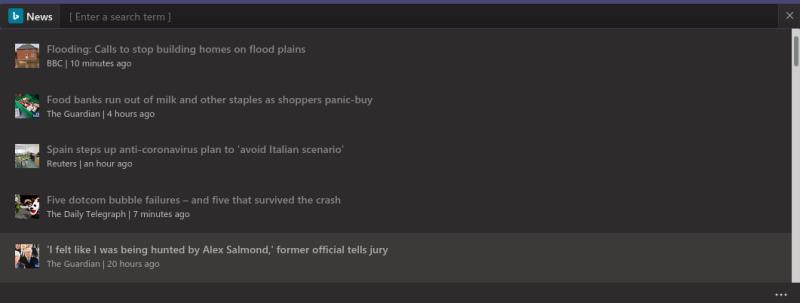
Að lokum, ekki gleyma grunneiginleika serch barsins: leit! Þú getur notað það til að grafa upp allt sem þú hefur bætt við Teams, hvort sem það eru skilaboð, manneskja, skjal eða eitthvað úr forriti.
Þú getur fengið sem mest út úr Teams með því að nota leitarstikuna á áhrifaríkan hátt. Allt er hægt að finna, búa til og endurskoða efni með örfáum ásláttum, en lágmarka flakkbreytingar. Þetta hjálpar þér að finna upplýsingar hraðar og forðast kostnað við samhengisskipti.
Að bæta öppum við Teams tekur þessa upplifun enn lengra: með nokkrum valforritum geturðu notað leitarstikuna sem miðlæga upplýsingamiðstöð, sem getur skoðað spjallþræði, OneDrive viðskiptaskjöl, skipuleggjandi verkefni eða vinsælt efni á samfélagsmiðlum. Eina mikilvægasta skipunin er sú einfaldasta: notaðu "/" til að skoða listann yfir tiltækar skipanir og haltu áfram að haka við það eftir því sem þú bætir við fleiri forritum.
Microsoft var í samstarfi við Power Virtual Agents, spjallbotnavettvang með litlum kóða. Það mun auðvelda þróun Chatbots á Microsoft Teams. Lestu meira.
Ef þú ert með ARM64 tæki, þá veistu að Microsoft er loksins að vinna að því að fínstilla bráðnauðsynlegt vinnuapp fyrir þennan arkitektúr.
Ef Microsoft Teams tilkynningin þín hverfur ekki skaltu opna forritastillingarnar, slökkva á tilkynningum, bíða í nokkrar mínútur og kveikja síðan á þeim aftur.
Lagaðu vandamálið sem miðast við Microsoft Teams vafraútgáfur sem eru ekki studdar með því að halda hugbúnaði uppfærðum, með huliðsstillingu eða Android appinu.
Microsoft Teams er að fá fullt af nýjum fundum eiginleikum, þar á meðal Dynamic view, Together mode, myndbandssíur og lifandi viðbrögð.
Bluetooth heyrnartólið þitt virkar ekki með Microsoft Teams? Í þessari handbók sýnirðu þér bestu aðferðirnar sem geta lagað þetta vandamál.
Microsoft Teams er eitt af miklu notuðu samstarfsverkfærunum með yfir 20 milljónir virkra notenda á hverjum degi. Þjónustan býður upp á eiginleika eins og spjallskilaboð, mynd- og hljóðfundi, skráa-sh...
Microsoft Teams er frábært samskiptatæki fyrir notendur á öllum kerfum en þegar þú ert búinn að nota það, það er þar sem appið byrjar að verða pirrandi. Ef þú ert ekki að nota Te…
Fyrir stofnanir með marga liðsmenn, býður Microsoft Teams upp á möguleika á að búa til aðskilin teymi fyrir hverja deild í fyrirtækinu, með meðlimum innan hvers teymi. Þjónustan býður upp á…
Microsoft Teams var hleypt af stokkunum sem beinn keppinautur við Slack og hefur verið ein ört vaxandi þjónusta í sögu Redmond risans og er nú eitt af þeim verkfærum sem víða er mælt með til samstarfs...
Þegar við æfum félagslega fjarlægð og fjarvinnu er erfitt að ákveða hvort þú sért rétt klæddur fyrir frjálslegt myndbandsspjall við vini þína eða fyrir myndbandsráðstefnu með félaga þínum...
Microsoft Teams hefur allar leiðir til að halda liðinu þínu uppfærðu með samstarfsverkfærum eins og Office eindrægni, beinskilaboðum, hljóð-/myndsímtölum, skjádeilingu og samþættingarvalkostum. Með ég…
Microsoft Teams hefur orðið eitt af leiðandi myndfundaforritum frá upphafi heimsfaraldursins, sérstaklega fyrir menntastofnanir og stórar stofnanir. Ólíkt Zoom og Google...
Sýningarmyndin eða prófílmynd hvers reiknings sem er - samfélagsmiðlar eða á annan hátt - er mikilvægt auðkenni. Það gerir samstarfsmönnum okkar og vinum kleift að setja svip á nöfnin okkar, byggja upp traust ...
Microsoft Teams er almennt hyllt sem eitt af fullkomnustu myndfundaverkfærum sem til eru. Fyrirtækið með aðsetur í Redmond hefur unnið frábært starf við innra myndbandssamstarfstæki sitt á tíma...
Microsoft Teams er frábært tól sem getur auðveldlega hjálpað mörgum liðsmönnum að vinna sín á milli í fjarvinnu. Það býður upp á spjall, getu til að deila skrám og jafnvel wiki hluta sem geta hjálpað til við að útlista…
Zoom er einn ört vaxandi fjarsamvinnuvettvangurinn þökk sé alhliða ókeypis áætluninni sem kemur með fullt af fríðindum, þar á meðal eins og sérsniðnum bakgrunni, allt að 100 þátttakendur ...
Þar til nýlega hafði Teams ekki möguleika á að svara einstökum textaskilum. En eftir að hafa fengið nóg af beiðnum hefur Microsoft bætt við þessum eiginleika sem mikil eftirvænting er. Í dag ætlum við að kenna þér…
Ef fyrirtæki þitt notar Microsoft Azure AD og vill kanna Teams áður en þú ákveður að borga fyrir það, Teams Exploratory er hér til að hjálpa þér. Með þessu geturðu upplifað Teams eins og þú hafir p...
Microsoft Teams hefur kynnt nýjan eiginleika sem kallast Saga. Það hjálpar þér að fletta auðveldlega að öllum áður heimsóttum valmyndum og skjám í Teams svo að þú þurfir ekki að vafra um allt notendaviðmótið...
Þó að sjónvarp muni líklega virka vel án nettengingar ef þú ert með kapaláskrift, eru bandarískir notendur farnir að skipta yfir í nettengingu
Eins og í hinum raunverulega heimi mun sköpunarverkið þitt í Sims 4 á endanum eldast og deyja. Simsar eldast náttúrulega í gegnum sjö lífsstig: Barn, Smábarn, Barn, Unglingur,
Obsidian er með margar viðbætur sem gera þér kleift að forsníða glósurnar þínar og nota línurit og myndir til að gera þær þýðingarmeiri. Þó að sniðmöguleikar séu takmarkaðir,
„Baldur's Gate 3“ (BG3) er grípandi hlutverkaleikur (RPG) innblásinn af Dungeons and Dragons. Þetta er umfangsmikill leikur sem felur í sér óteljandi hliðarverkefni
Með útgáfu Legend of Zelda: Tears of the Kingdom geta aðdáendur komist inn í anda leiksins með besta HD veggfóðurinu. Meðan þú gætir notað
https://www.youtube.com/watch?v=LKqi1dlG8IM Margir spyrja, hvað heitir þetta lag? Spurningin hefur verið til síðan tónlist hófst. Þú heyrir eitthvað sem þú
Hisense sjónvörp hafa verið að ná vinsældum sem ágætis fjárhagsáætlun fyrir frábær myndgæði og nútíma snjalleiginleika. En það er líka falið
Ef þú notar Viber reglulega gætirðu viljað athuga hvort einhverjum hafi líkað við skilaboð. Kannski skrifaðir þú eitthvað til að fá vin þinn til að hlæja, eða vilt bara
Ef þú átt Apple tæki hefurðu eflaust fengið óumbeðin skilaboð. Þetta gæti hafa verið frá fólki sem þú þekkir sem þú vilt ekki að sendi þér
TikTok hefur vald til að skjóta fyrirtækinu þínu eða feril og taka þig frá núlli í hetju á skömmum tíma, sem er ótrúlegt. Áður fyrr þurftu menn að hoppa




























